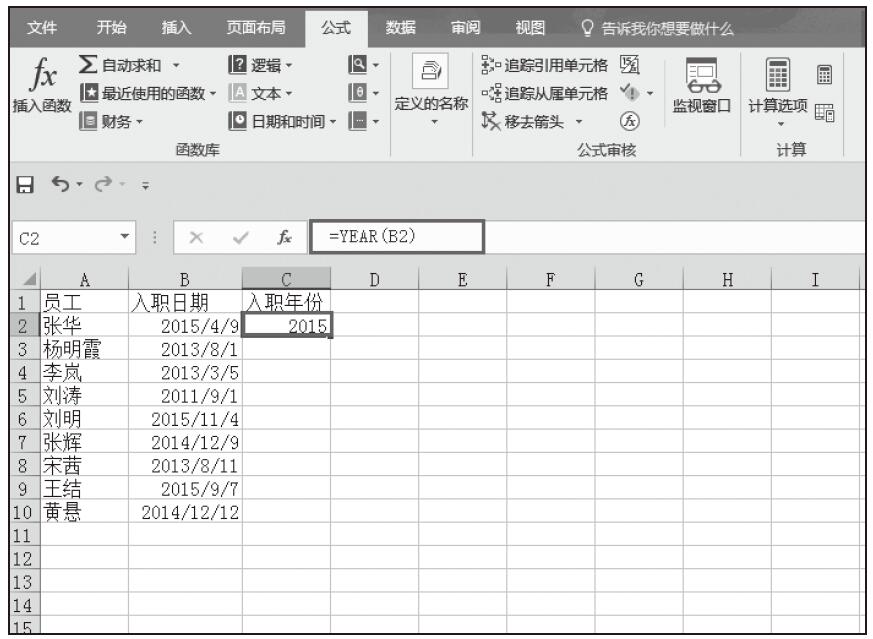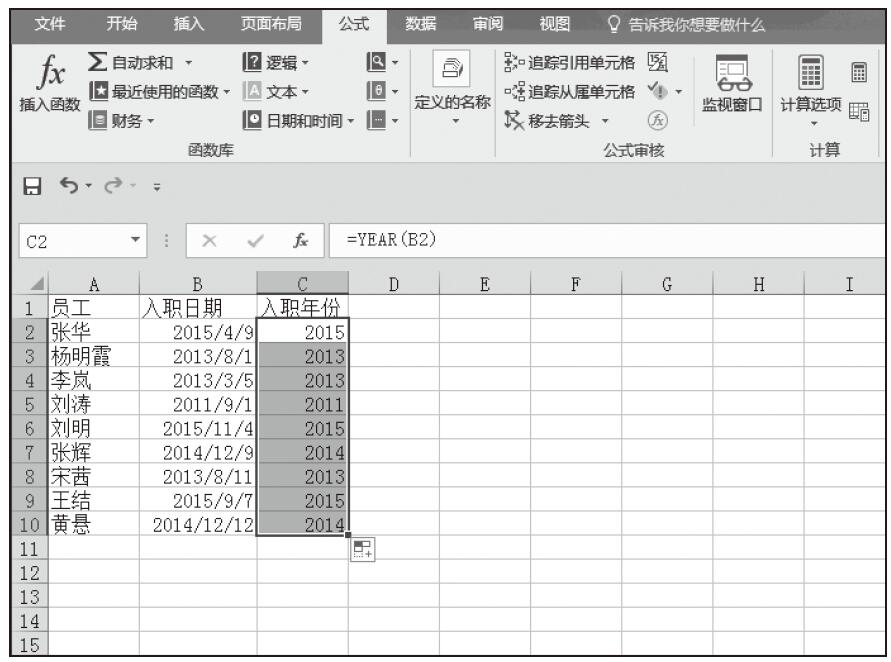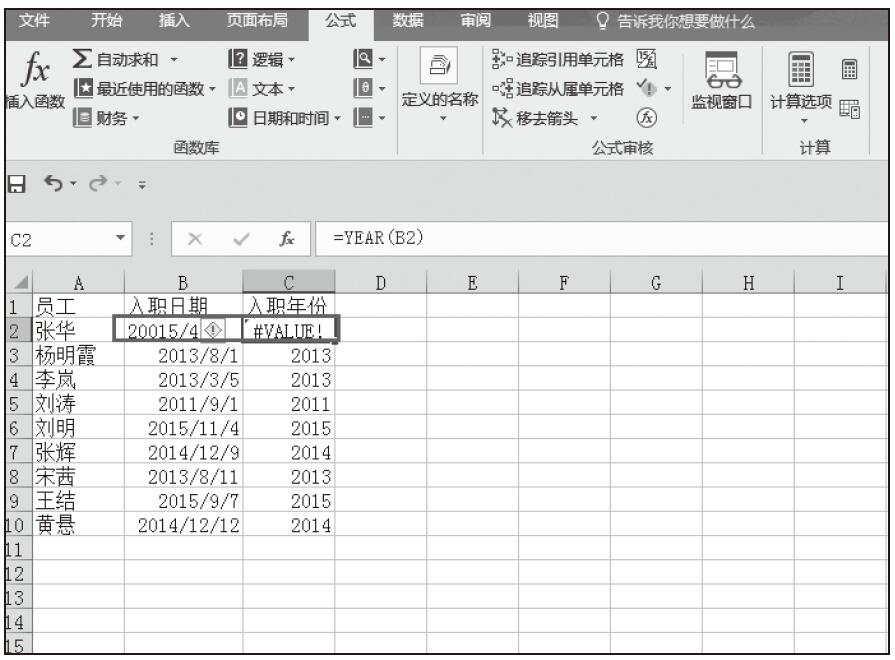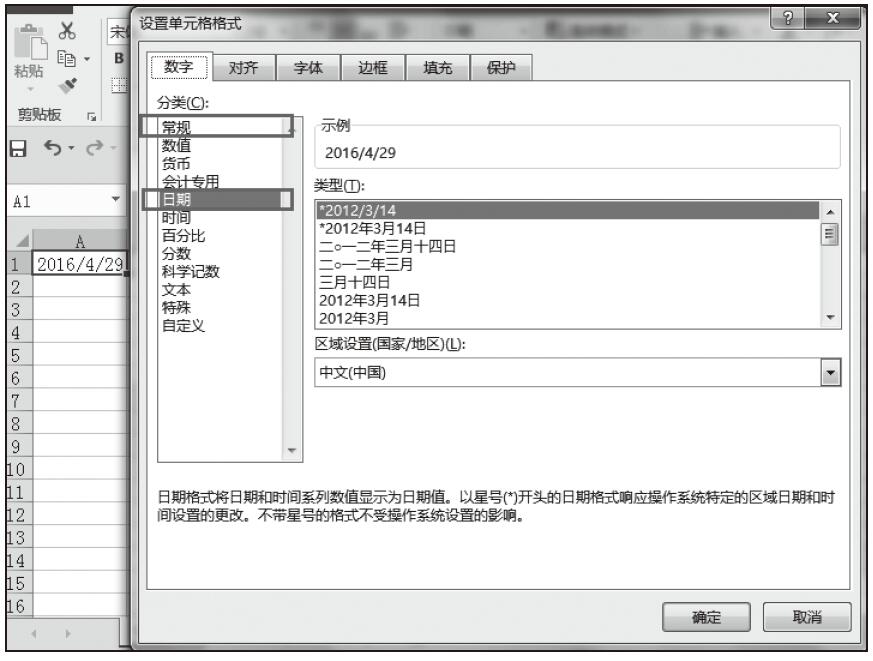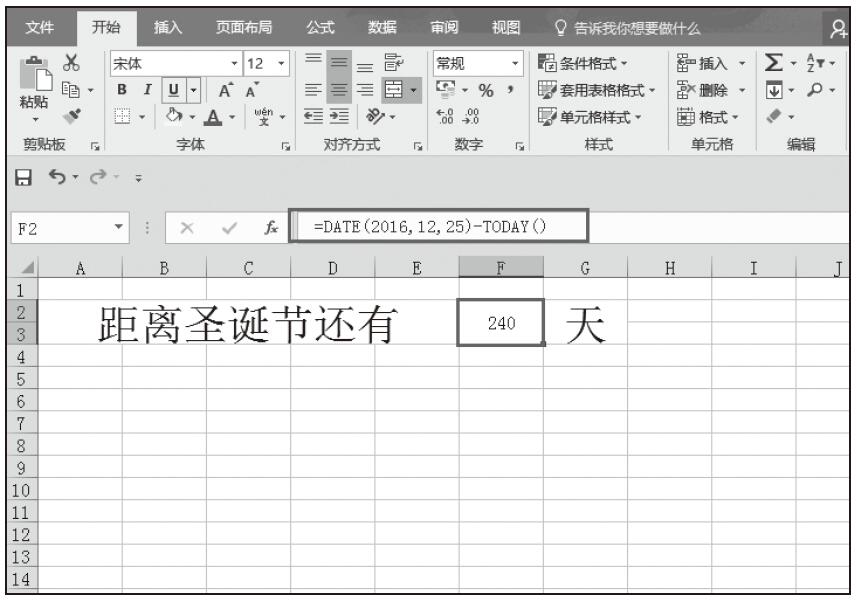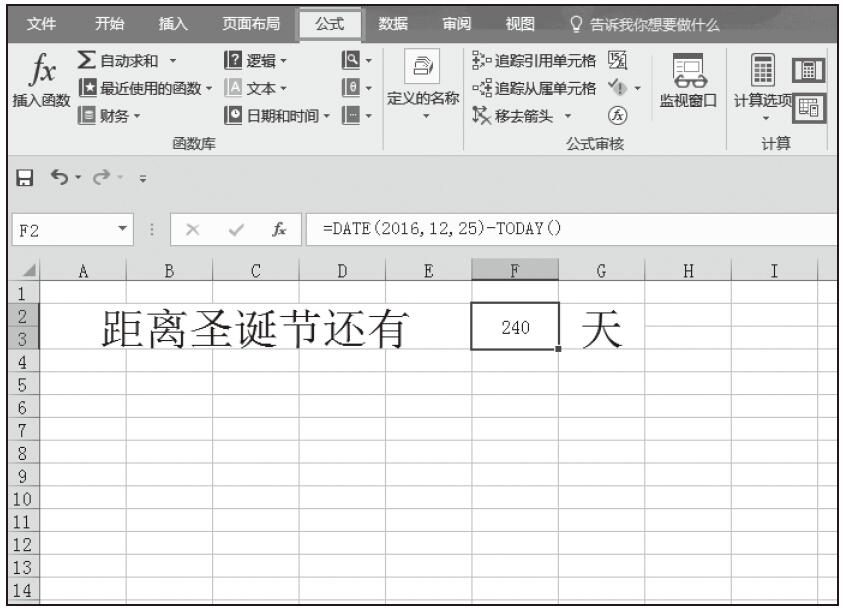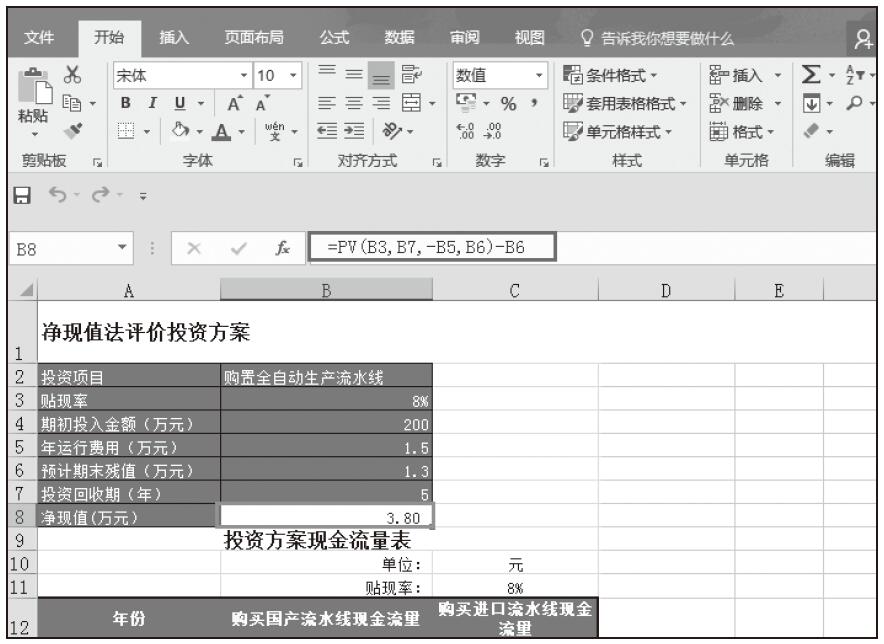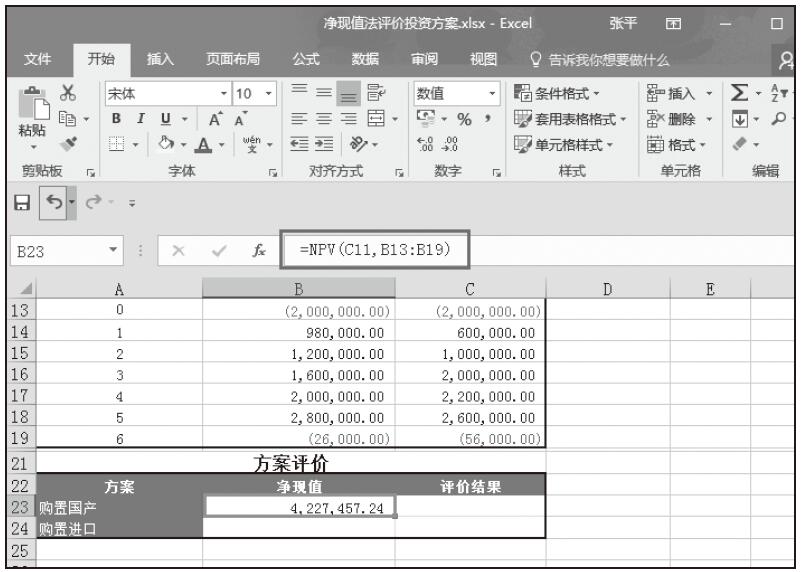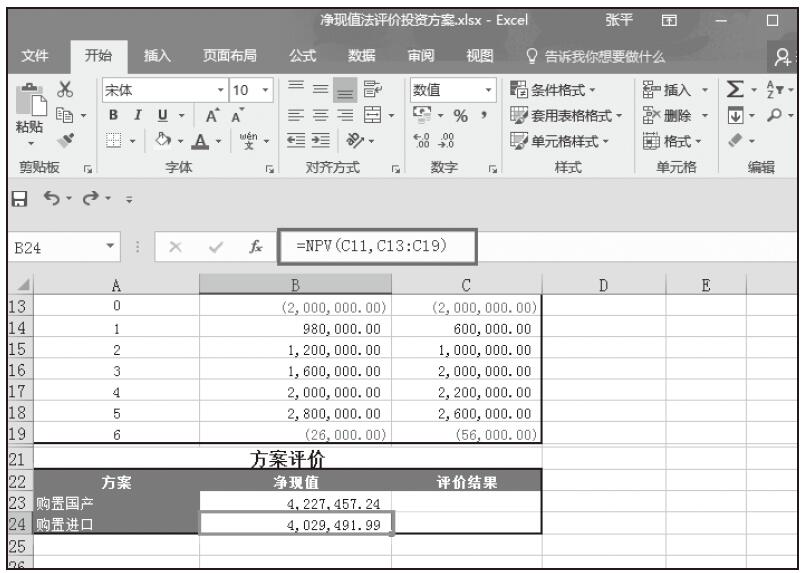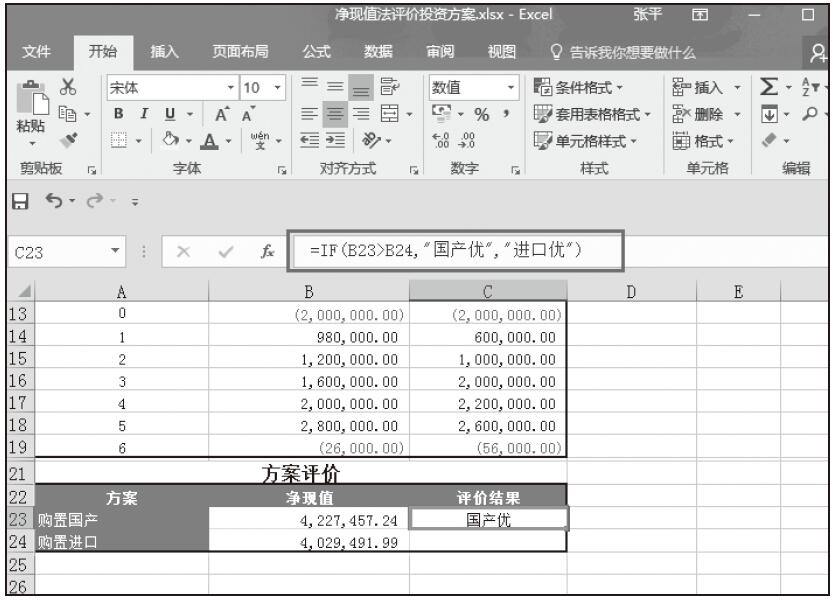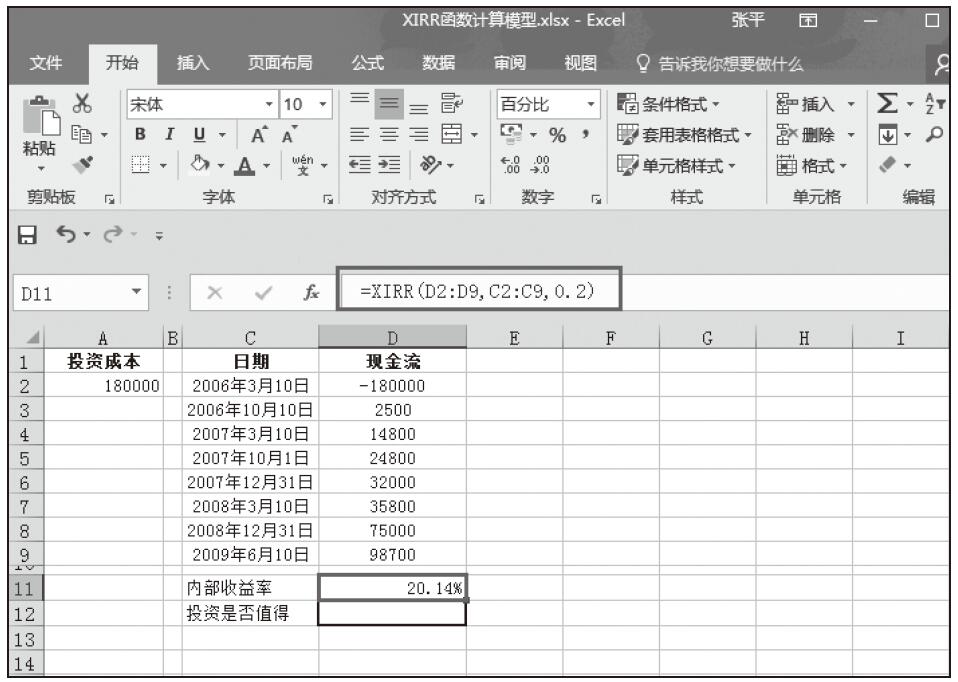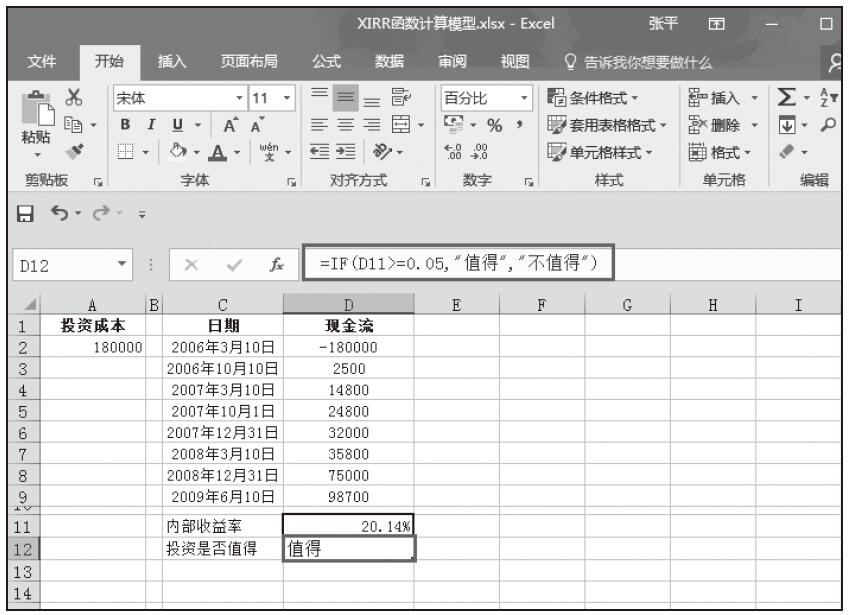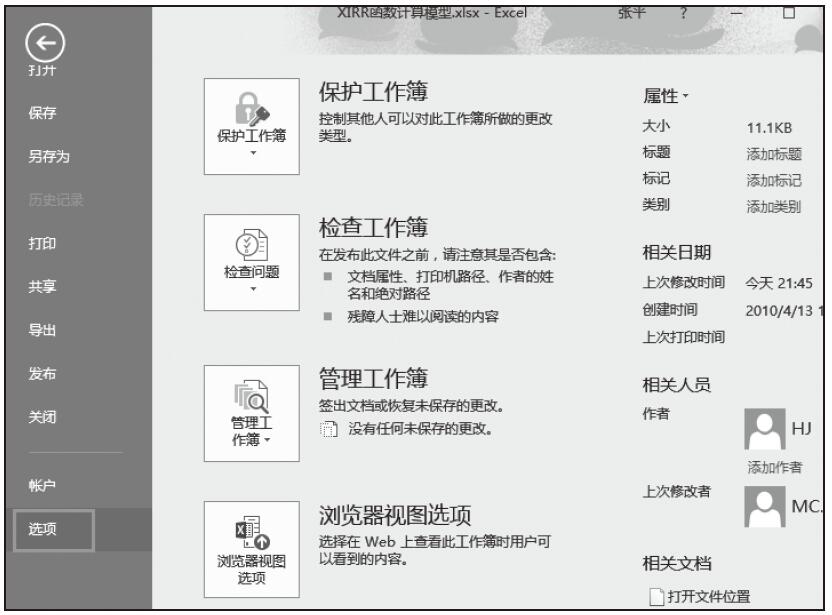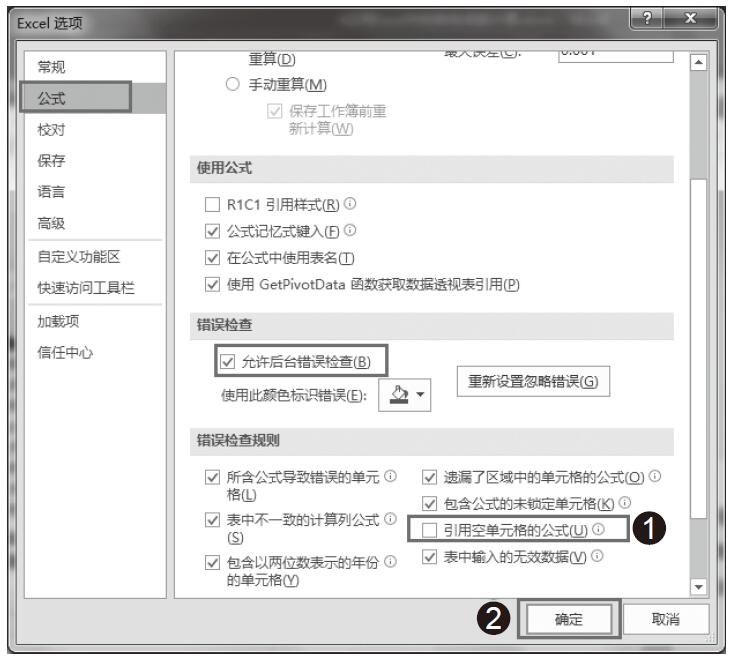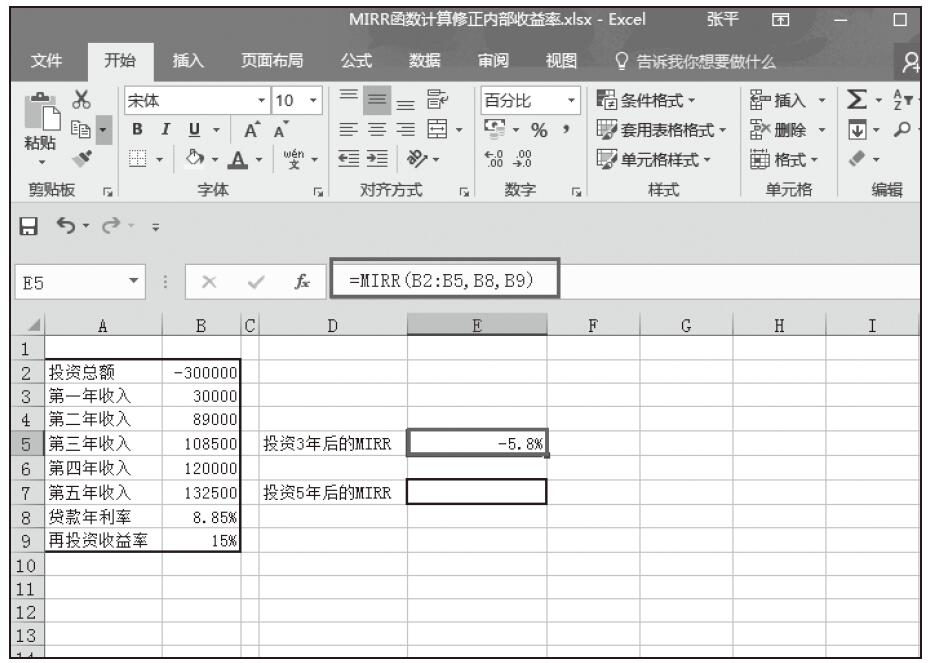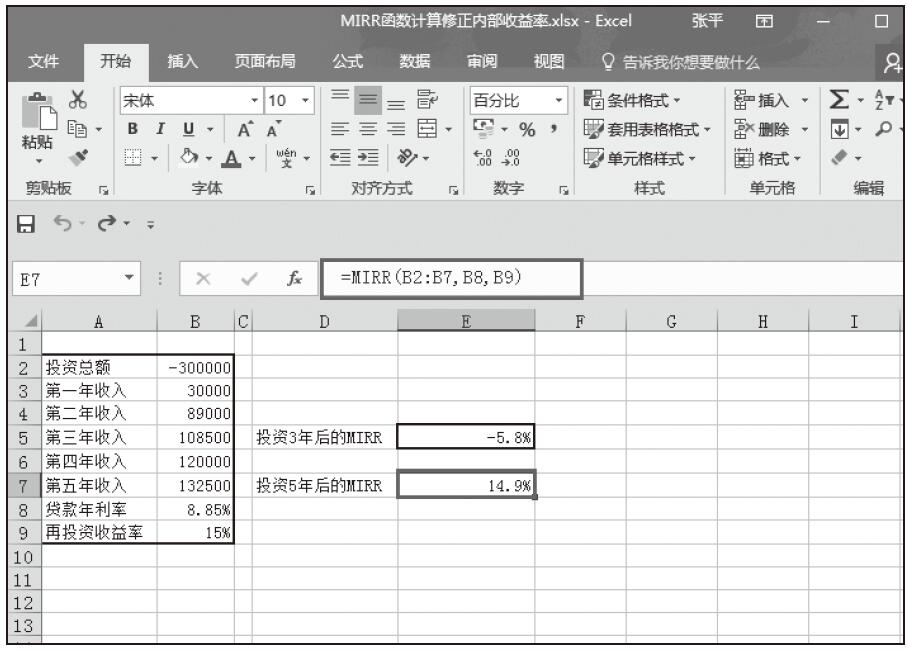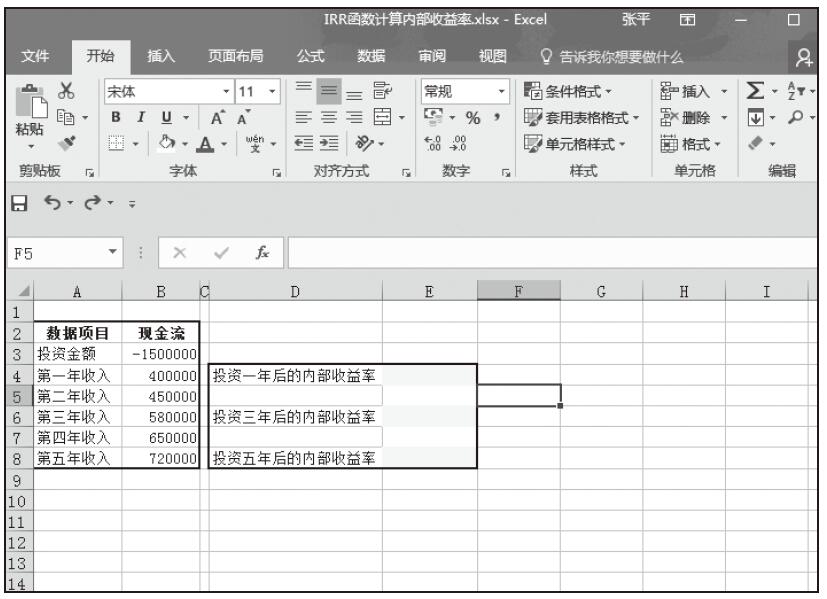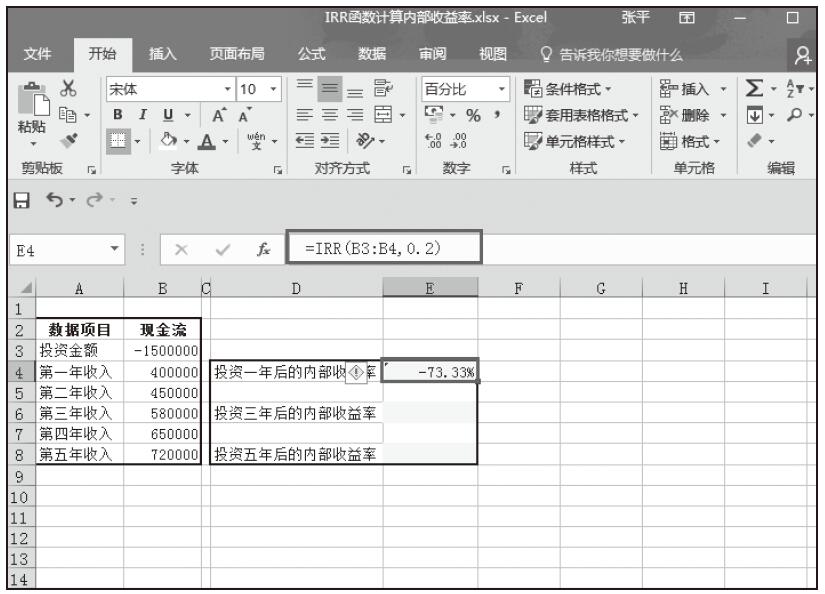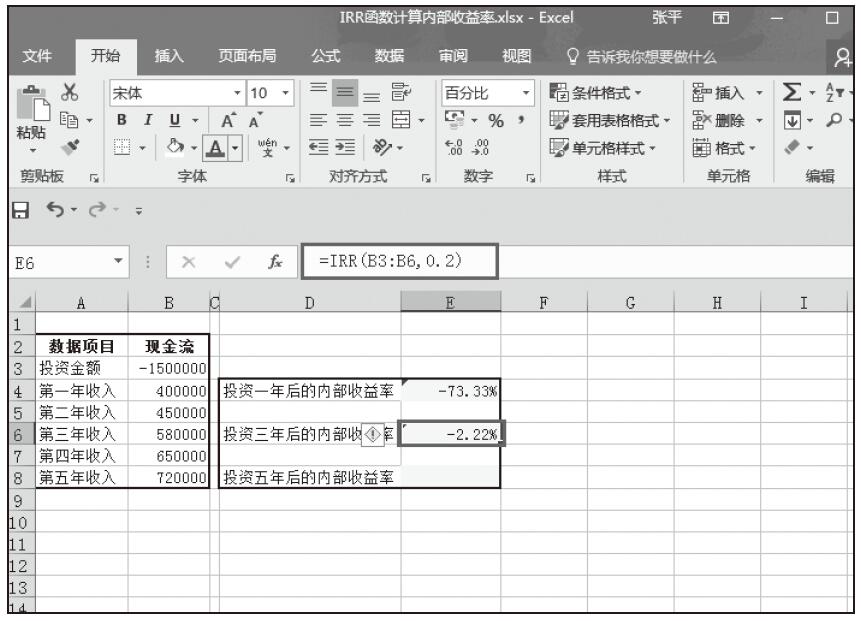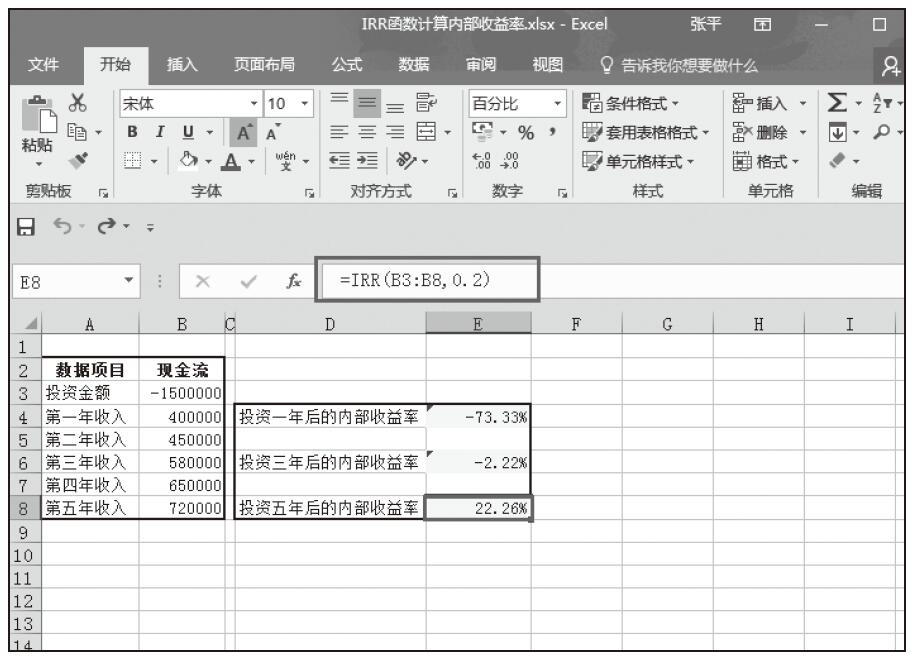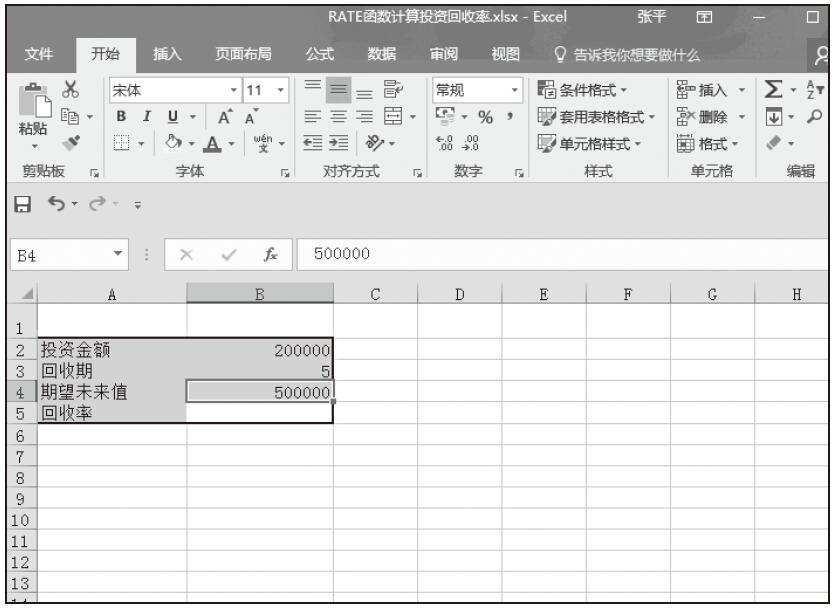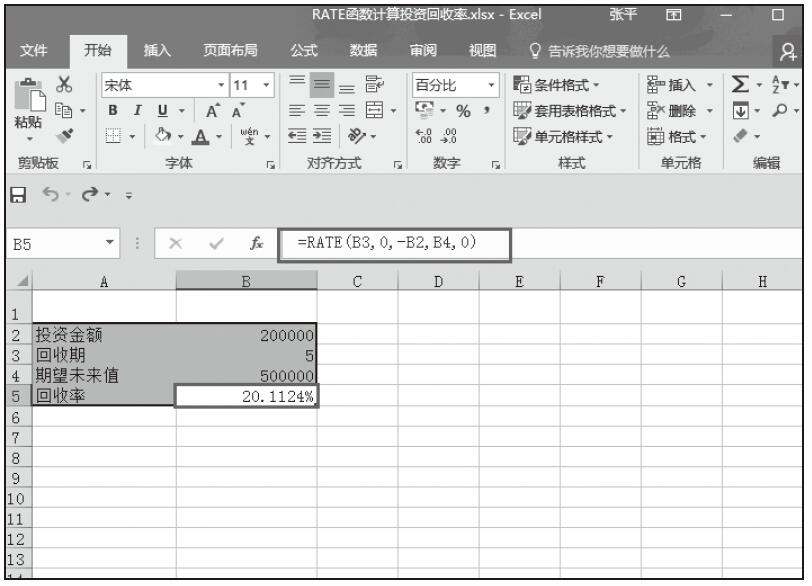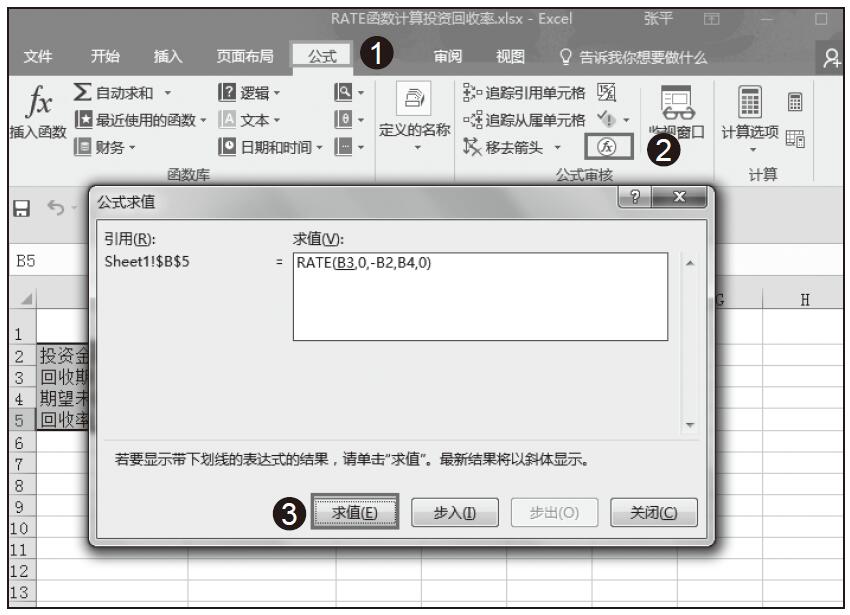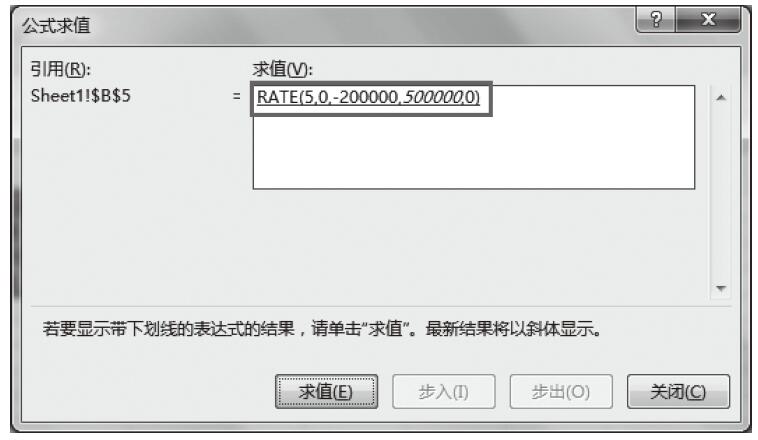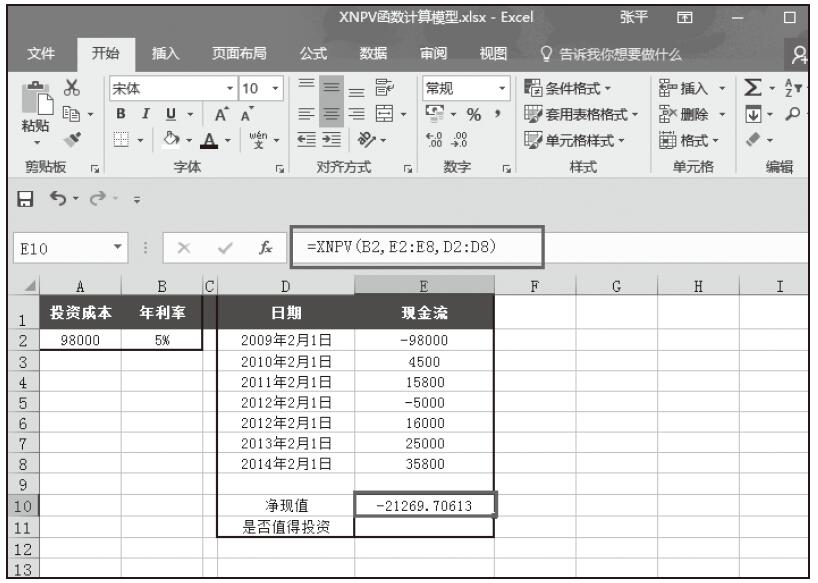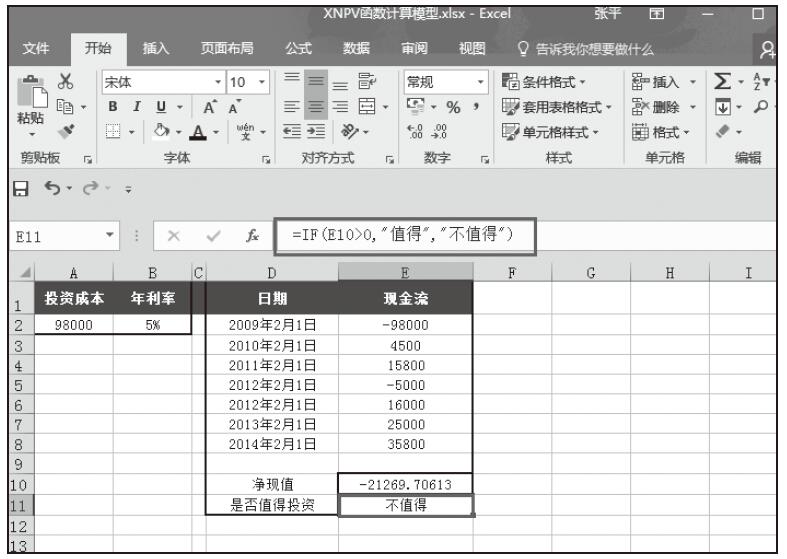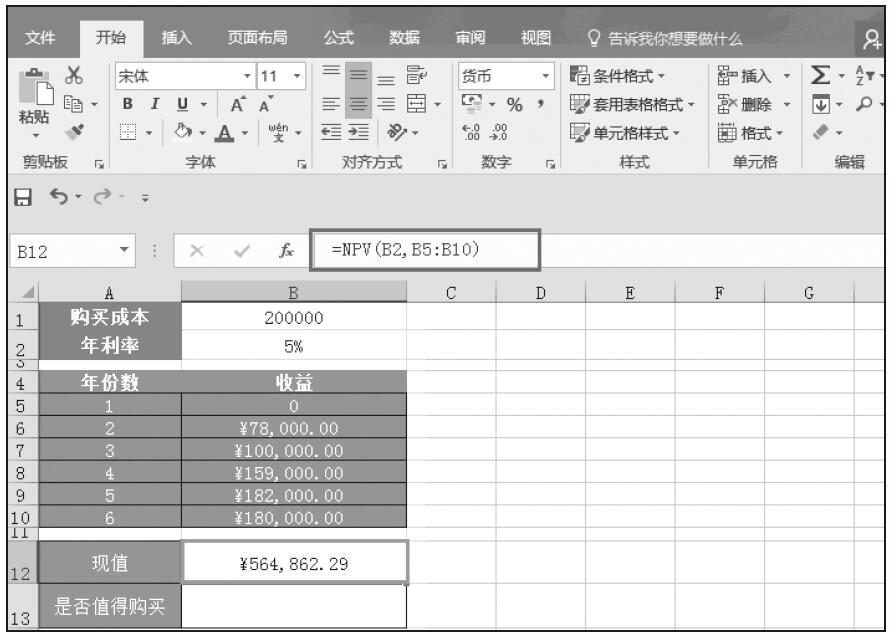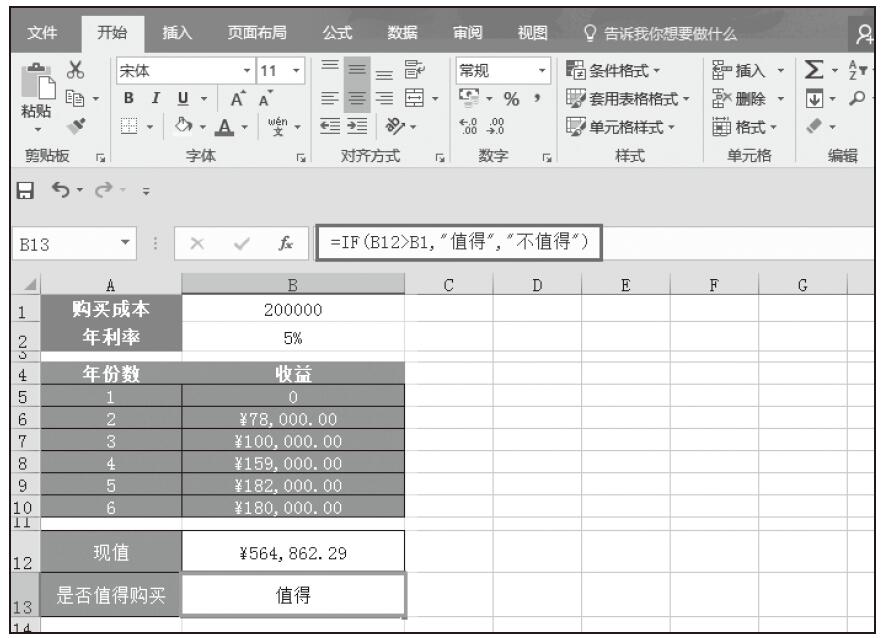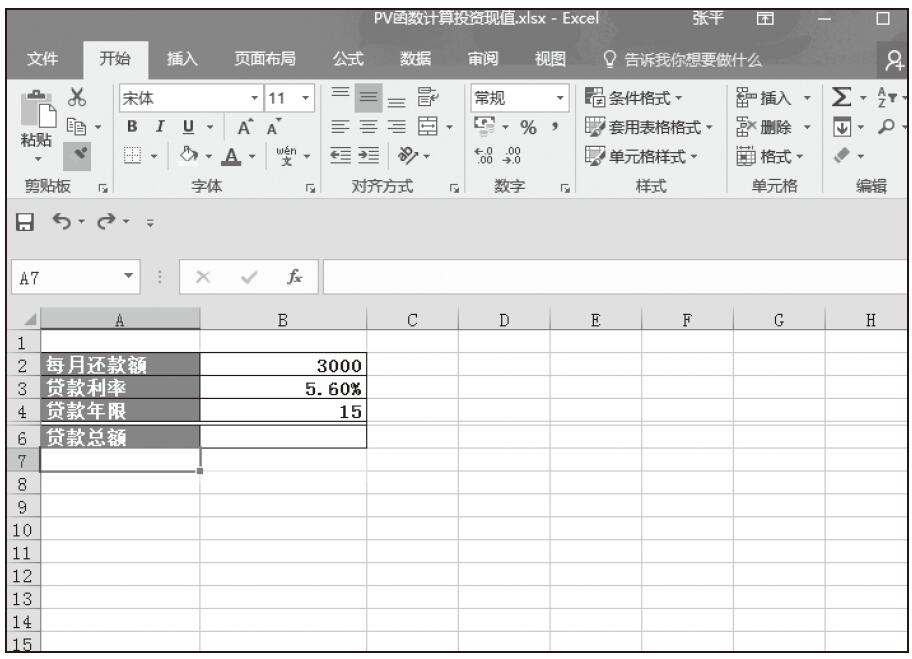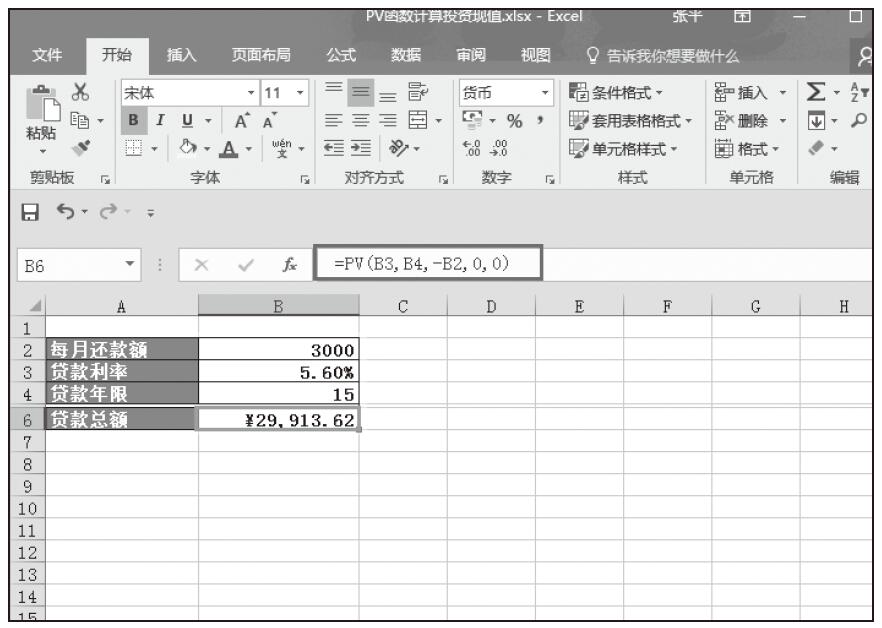函数RATE的功能是返回某项投资各期的利率(或回收率)。它的语法格式为:
RATE(nper,pmt,pv,fv,type)
它一共有5个参数,nper表示偿还期或投资期,pmt为各期所应支付的金额,其数值在整个年金期间保持不变,通常包括本金和利息,但不包括其他费用和税款;pv表示现值,即从该项投资开始计算时已经入账的款项,或一系列未来付款的当前值的累积和,也称为本金;fv表示在最后一次付款后希望得到的现金余额;type用以指定各期的付款时间是在期初还是期末。
例如,某公司欲进行一项投资,一次性投入资金约为20万元,如果要求在5年投资回收期中使资本增值为50万元,则年投资回收率应该不低于多少?
步骤01:新建一工作簿,在工作表中创建如图4-39所示的表格并输入数据。
图4-39 创建表格
步骤02:在单元格B5中输入公式“=RATE(B3,0,-B2,B4,0)”,按下Enter键后,计算结果为20.11%,如图4-40所示。意思是只有在回收率为20.11%的情况下,投资20万元在5年后才可能增值为50万。
图4-40 输入公式计算回收率
高手支招:在Excel中显示公式详细计算过程
对于Excel中的公式,特别是对于一些较为复杂的公式,在对公式进行错误检查时,可以使用“公式求值”命令查看公式中每一步的求值过程,它有助于用户读懂复杂的公式运算。
步骤01:选中要求值的公式所在的单元格,在“公式”选项卡中的“公式审核”组中单击“公式求值”按钮打开“公式求值”对话框。在该对话框中的“求值”框中带下画线的部分代表当前要求值的表达式,单击“求值”按钮对带下画线的表达式进行求值,如图4-41所示。
图4-41 单击“求值”按钮
步骤02:下画线会移到新的表达式,再次单击“求值”按钮,直到得到最终的结果,如图4-42所示。
图4-42 显示表达式求值结果